İPhone'da Wi-Fi Şifresini Bulmanın En İyi 8 Yolu
Yani, iPhone'unuzu kullanarak bir Wi-Fi ağına bağlandınız, ancak şifreyi hatırlayamıyorsunuz. Ve şifreyi bulmanız gerekiyor. iPhone'da Wi-Fi şifresini nasıl bulabilirim?. Ne yazık ki, bunu yapmak mümkün değil. Mantık, iPhone'unuzdaki şifrelerin erişilemeyen güvenli bir yerde saklanmasıdır. Bu, korumanız için yapılır, böylece telefonunuzu kaybedseniz bile şifreleriniz güvende kalır.
Şimdi, iPhone otomatik olarak hatırlayacakparola. Ancak kaydedilen şifreleri görüntülemek püf noktasıdır. Telefonda bunun için normal bir yol bulunmamakla birlikte, iPhone'da Wi-Fi şifreleri bulmanıza yardımcı olan üçüncü taraf yazılımların yanı sıra deneyebileceğiniz birkaç püf noktası ve ipucu vardır.
Yol 1: Router Ayarlarına Giriş
Bu, nasıl yapılacağının en basit püf noktalarından biridir.iPhone'da şifreleri bulmak. Dezavantajı, yönetici yöneltici ayarlarını ve şifreyi değiştirdiyse, yöntemin etkisiz olmasıdır. Bunu göz önünde bulundurarak, bu duruma özel hack'i nasıl kullanabilirsiniz? Mantık, Wi-Fi yönlendiricinin IP adresini deneyip bulabileceğiniz ve ardından ayarlara ve şifrelere erişebileceğinizdir. İşte atmanız gereken adımlar:
1. Ana Sayfa> Ayarlar> Wi-Fi seçeneğine gidin ve bağlandığınız ağdaki "i" sekmesine dokunun.
2. Yönlendirici bölümünü görüntüleyin ve ardından IP adresini tarayın ve not edin.
3. Safari'de yeni bir sekme açın ve IP adresini kopyalayın. Giriş düğmesine dokunun.
4. Çoğu varsayılan kullanıcı adı ve şifrenin "admin" olduğu yönlendiricinin giriş bölümüne yönlendirileceksiniz. Bu işe yaramazsa, "xxxxx" yerine gerçek yönlendirici modelinizi değiştirerek "XXXXX yönlendirici modeli için varsayılan şifreyi" arayın. Kimlik bilgilerini girin ve Wi-Fi şifrenizi bulmak için "kablosuz kurulum" veya "kablosuz ayarlar" bölümüne gidin.
Belirtildiği gibi, eğer ağ yöneticisi varsayılan giriş ve şifreyi değiştirdiyse, bu yöntem çalışmayacaktır.

Yol 2: Jailbreak olmadan iCloud Anahtarlık kullanın
Şebeke yöneticisi değişebildiğinden berigiriş ve şifre, daha iyi bir alternatif iCloud anahtarlık senkronizasyonunu kullanmaktır. Bu seçenek, giriş bilgileriniz ve Wi-Fi şifreleriniz dahil, kaydedilmiş tüm iCloud verilerini senkronize eder. Eşitledikten sonra, Wi-Fi şifresini Anahtarlık uygulamanızda görüntüleyebilirsiniz. Bu işlemin tek dezavantajı Mac olmayan dizüstü bilgisayarlarda işe yaramamasıdır. İPhone'da Wi-Fi şifresini jailbreak olmadan nasıl bulacağınız konusunda iCloud Keychain'i kullanmak için bu adımları izleyin.
1. iPhone'unuzdaki Ayarlar> iCloud> Anahtarlık bölümüne gidin ve iCloud Anahtarlık'ı açın.
2. Ayarlara geri dönün ve Personal Hotspot'u açın.
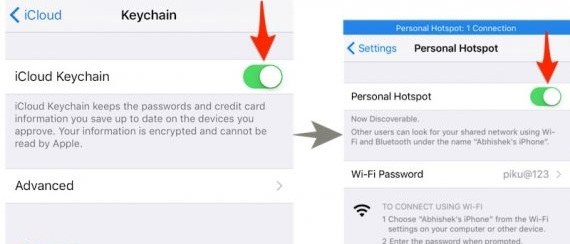
3. Mac'inize güç verin ve Kişisel Bağlantı Noktası'nı kullanarak Wi-Fi özelliği ile iPhone'unuza bağlayın.
4. Cmd + Space'i kullanarak Mac'inizde Anahtarlık Erişimi arayın ve ardından tercih edilen Wi-Fi Ağını belirleyin ve açın. Şifreyi görüntülemek için "şifreyi göster" seçeneğine tıklayın

Yol 3: Ağ Listesini Kullan Cydia Tweak
Adım adım işlem yapmadan önce, bu yöntemin yalnızca Jailbroken iPhone ve iPad'de çalıştığını not etmek zorundayız. Stok iPhone yazılımı üzerinde çalışmayacak. Bunu akılda tutarak, işte rehber:
1. iPhone veya iPad'inizde Cydia'yı açın ve "NetworkList" arayın. Yüklemeye devam edin.

2. İstenirse, "Sıçrama Tahtasını Yeniden Başlat" üzerine dokunun. Bu seçeneğe dokunmak, iOS ana ekranını yeniden başlatır ve sadece birkaç saniye sürer.
3. Şimdi, Ayarlar> Wi-Fi bölümüne gidin ve ekranın altındaki "Bilinen Ağlar" üzerine dokunun.
4. Buna dokunmak, geçmişte bağlandığınız tüm ağları ve bu ağların şifrelerini listeler.

Yol 4: Wi-Fi Şifrelerini Kullanın Cydia
Wi-Fi Şifreleri, Cydia'daki en iyi ücretsiz uygulamalardan biridir ve bağladığınız önceki ağların Wi-Fi şifresini görüntülemek için kullanabilirsiniz.
1. Cydia'ya gidin ve "Wi-Fi Parolaları" arayın. Uygulamayı yüklemeden önce, bu deseni Cydia> Yönet> Kaynaklar> Düzenleme menüsünü izleyerek yapabileceğiniz Cydia'ya kaynaklar eklemeniz ve ardından kaynak olarak http://iwazowski.com/repo/ ekleyin.
2. Wi-Fi şifrelerini kurulum düğmesine basarak kurmaya devam edin.

3. Kurulumdan sonra Cydia'ya ve sonra ana ekrana dönün.

4. Mevcut tüm Wi-Fi ağlarına ve şifrelerine erişmek için Wi-Fi şifreleri uygulamasını açın. Oradan, sadece tercih edilen Wi-Fi ağına bağlanın.
Yol 5: iSpeedTouched kullanın
Temel olarak, şimdi karar vermek size kalmış.Kullanmak istediğiniz uygulamayı İSpeedTouched'i Wi-Fi Şifreleri ile aynı şekilde indirebilir ve yükleyebilirsiniz. Tek fark, indirip kurduktan sonra, tercih ettiğiniz Wi-Fi ağındaki "mevcut şifreleri göster" e tıklamanız gerektiğidir.

Yol 6: Speedssid Kullanın
Speedssid bulabileceğiniz başka bir uygulamadırCydia eko sistemi. Uygulama, iSpeedTouched ve Wi-Fi şifreleri ile aynı şeyi yapar. Aradaki fark, popüler olmadığı. Speedssid'i kurmak ve kullanmak için Wi-Fi şifreleriyle aynı adımları kullanın.
Yol 7: DIssid Kullanın
Başka bir kaynaktan indirmek istiyorsanız, bu uygulamanın ücreti 5 euro. İyi haber: Cydia eko sisteminde ücretsiz. Wi-Fi Şifreleri gibi çalışır ve aynı şekilde kurulabilir.
Yol 8: 4uKey Kullanın - Parola Yöneticisi
Tenorshare 4uKey - Şifre Yöneticisi yaparWi-Fi şifresi, web sitesi ve uygulama giriş şifresi, posta hesabı şifresi, Apple Kimliği giriş bilgisi ve kredi kartı bilgileri dahil olmak üzere tek bir tıklama olmadan iPhone ve iPad'inizde kayıtlı şifre bilgilerini bulmak daha kolaydır. Tüm şifre bilgilerini 1Password, LastPass, Dashlane, Keeper ve Chrome tarayıcısı gibi şifre yöneticilerine bile verebilirsiniz. Elinizde bu profesyonel ve harika yazılım ile Apple cihazınızda kayıtlı şifreyi kaybetmekten korkmayacaksınız.
Şimdi bu programı nasıl kullanacağımızı görelim:
Adım 1: Herhangi bir erişilebilir Windows veya Mac makinesine yükleyin ve kurun.
Adım 2: Bu iOS şifre bulucuyu başlatın ve iPhone'unuzu bilgisayara bağlayın.

Adım 3: Bağlantıdan sonra Taramayı Başlat düğmesine tıklayın. Bir süre bekleyin, Wi-Fi şifreniz yeni bir arayüzde gösterilecektir.

Nasıl bulunacağını veya alınacağını konuştukYukarıdaki Wi-Fi şifresi kurtarma araçlarını kullanarak iPhone'da Wi-Fi şifresi. Çözümle ilgili başka fikirleriniz varsa, lütfen yorumunuzu aşağıdaki gibi bırakın. Herhangi bir öneri takdir edilecektir.









